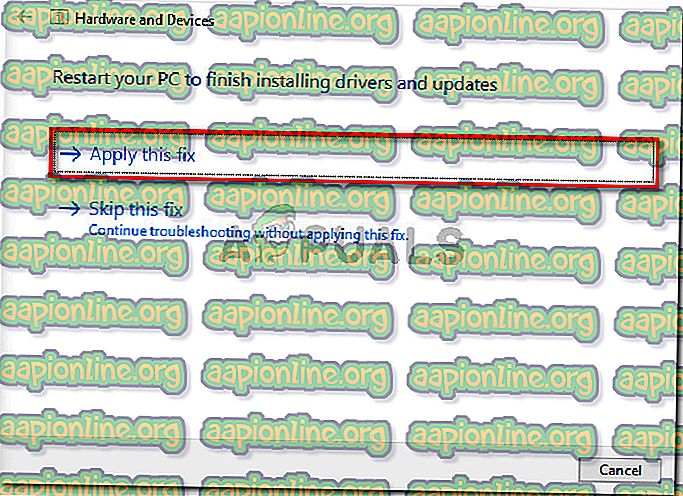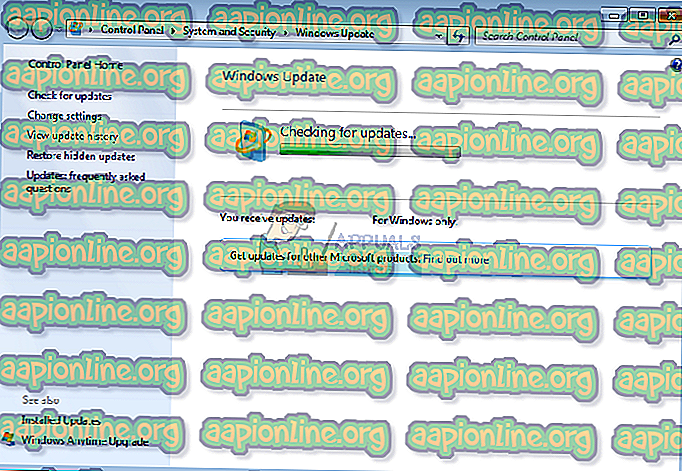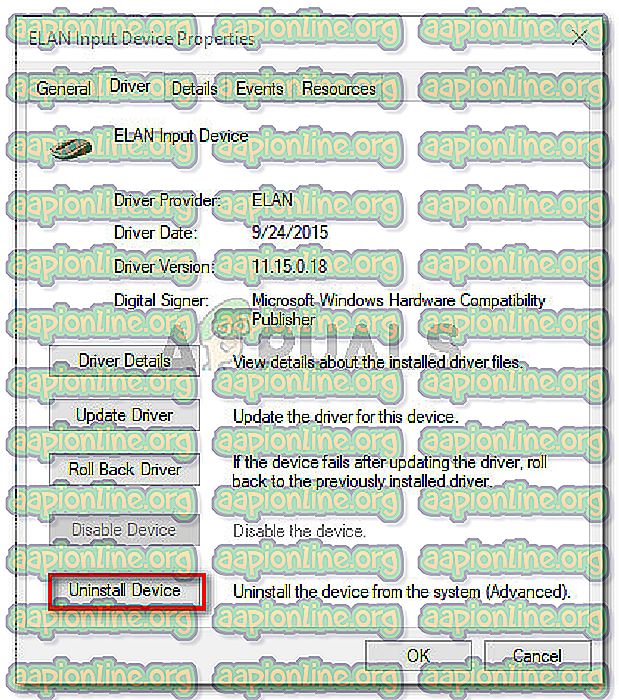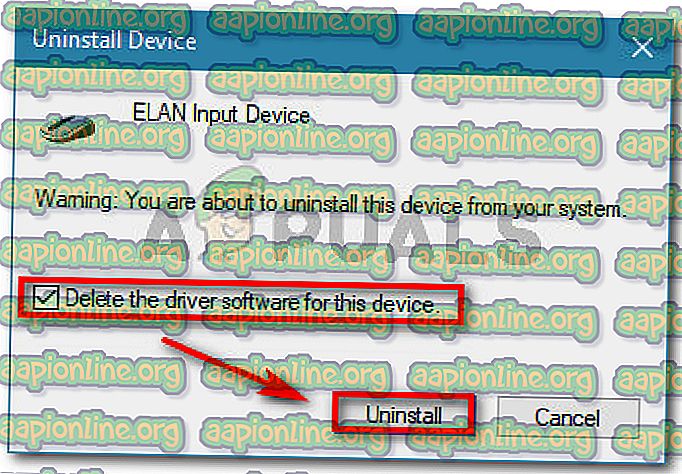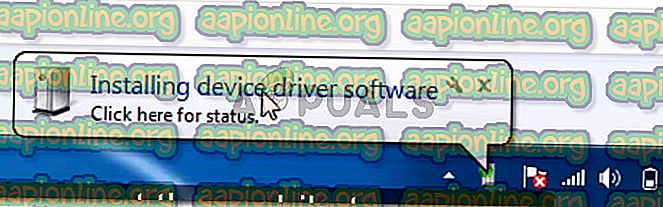إصلاح: يتعذر على Windows تهيئة برنامج تشغيل الجهاز لهذا الجهاز (الرمز 37)
أبلغ بعض مستخدمي Windows عن مشكلة غريبة حيث يتعذر الوصول إلى أجهزة معينة. عند فحصها في "إدارة الأجهزة" ، لا يمكن لـ Windows تهيئة برنامج تشغيل الجهاز لهذا الجهاز. (رمز 37) يتم عرض الخطأ كحالة الجهاز . أبلغ العديد من المستخدمين المتأثرين أن الجهاز يعمل بشكل صحيح (بعد التثبيت الأولي) حتى يتم إعادة تشغيل النظام.

ما الذي يسبب Windows لا يمكن تهيئة برنامج تشغيل الجهاز لهذا الخطأ (رمز 37) الجهاز ؟
- حالة السباق في برنامج تشغيل إطار تشغيل وضع المستخدم (UMDF) - هذه حالة معروفة في نظام التشغيل Windows 7. إذا كنت تواجه هذه المشكلة مع قارئ البطاقة الذكية وكان الجهاز يظهر علامة تعجب صفراء بجانبه (في إدارة الأجهزة) ، تتأثر خللًا معروفًا قامت Microsoft بتصحيحه بالفعل.
- إدخال سجل برنامج تشغيل الجهاز تالف - قد يحدث هذا بسبب تثبيت حديث أو بسبب إلغاء تثبيت غير صحيح أو غير كامل.
- برنامج تشغيل الجهاز تالف أو مثبت بشكل غير صحيح - حيث توجد عدة حالات تم فيها تأكيد الجاني على أنه برنامج تشغيل غير صالح. بالنسبة لبعض المستخدمين ، كان الإصلاح سهلاً مثل إلغاء تثبيت برنامج التشغيل الخاطئ للسماح لـ Windows بتثبيته مرة أخرى بشكل صحيح.
- إطار برنامج تشغيل وضع المستخدم أو إطار برنامج تشغيل وضع Kernel (أو كليهما) مفقودين من الكمبيوتر - من المعروف أن هذا يحدث عادةً مع المستخدمين الذين يحاولون توصيل وحدة تحكم Xbox One على نظام التشغيل Windows 7.
إذا كنت تكافح حاليًا لحل هذه المشكلة بالذات ، فستوفر لك هذه المقالة العديد من استراتيجيات التحقق من الأخطاء وإصلاحها. في القسم التالي أدناه ، ستجد مجموعة من الطرق التي استخدمها المستخدمون الآخرون في موقف مماثل لحل المشكلة.
لجعل العملية بأكملها مثمرة قدر الإمكان ، نشجعك على اتباع الطرق الموضحة أدناه بنفس الترتيب الواردة به. يجب أن تجد في نهاية المطاف إصلاحًا فعالًا في حل المشكلة لسيناريو معين.
الأسلوب 1: تشغيل مستكشف أخطاء الأجهزة
قبل تجربة أي شيء آخر ، دعونا نرى ما إذا كان Windows مجهزًا لحل هذه المشكلة تلقائيًا. يحتوي كل من Windows 8 و Windows 10 على آليات إصلاح مناسبة قد تحل المشكلة إذا كان الإصلاح بسيطًا مثل إعادة تثبيت برنامج تشغيل الجهاز.
من خلال تشغيل مستكشف أخطاء الأجهزة ومصلحها ، ستخضع برنامج التشغيل الخاطئ لتحليل شامل. إذا تمكن مستكشف الأخطاء ومصلحها من تحديد أي مشكلات ، فسيعمل تلقائيًا على تشغيل سلسلة من استراتيجيات الإصلاح من أجل حل المشكلة.
فيما يلي دليل سريع حول تشغيل مستكشف أخطاء الأجهزة ومصلحها لحل مشكلة عدم تمكن نظام تشغيل Windows من تهيئة برنامج تشغيل الجهاز لهذا الجهاز. (رمز 37) خطأ:
- اضغط على مفتاح Windows + R لفتح مربع حوار "تشغيل". ثم اكتب " ms-settings: استكشاف الأخطاء وإصلاحها " واضغط على Enter لفتح علامة التبويب استكشاف الأخطاء وإصلاحها من تطبيق الإعدادات .

- داخل علامة التبويب " استكشاف الأخطاء وإصلاحها" ، قم بالتمرير لأسفل للوصول إلى " بحث" وإصلاح المشكلات الأخرى ، ثم انقر فوق " الأجهزة والأجهزة" وانقر فوق " تشغيل مستكشف الأخطاء ومصلحها" .

- انتظر حتى اكتمال التحليل الأولي. ثم ، إذا تم العثور على استراتيجية إصلاح قابلة للتطبيق ، انقر فوق " تطبيق هذا الإصلاح" واتبع المطالبات التي تظهر على الشاشة لإكمال العملية.
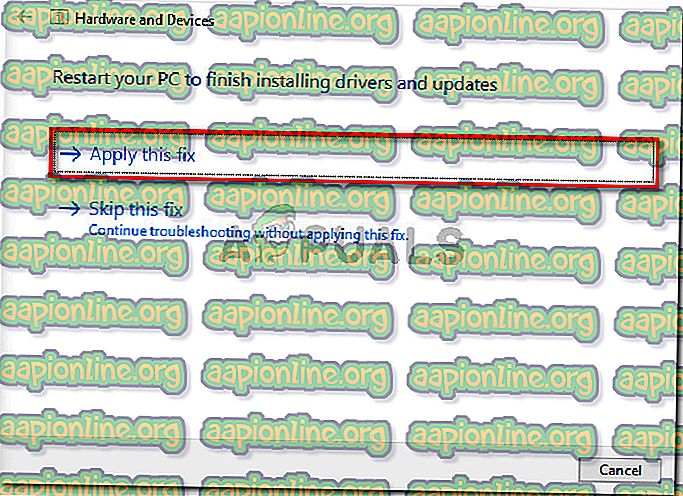
- أعد تشغيل الكمبيوتر ومعرفة ما إذا كان قد تم حل المشكلة عند بدء التشغيل التالي.
إذا تعذر على Windows تهيئة برنامج تشغيل الجهاز لهذا الخطأ في الأجهزة لا يزال معروضًا في "إدارة الأجهزة" ، فانتقل إلى الطريقة التالية أدناه.
الطريقة 2: تثبيت كل تحديث Windows المعلق (Windows 7 فقط)
إذا كنت تواجه هذه المشكلة مع برنامج تشغيل قارئ البطاقة الذكية الذي توقف عن العمل عند إعادة التشغيل الأولى بعد التثبيت الأولي ، فأنت تعاني من خلل مشهور حدث في نظامي التشغيل Windows 7 و Windows Server 2008 R2 .
تدرك Microsoft جيدًا هذه المشكلة وتوضح أن الخطأ يحدث بسبب وجود حالة سباق في إطار عمل وضع المستخدم. قبل بضع سنوات ، أصدرت Microsoft إصلاحًا سريعًا لحل هذه المشكلة. ولكن منذ ذلك الحين ، تم تضمين الإصلاح في التحديثات الهامة التي تم توفيرها لنظام التشغيل Windows 7 ولم يعد من الممكن تنزيلها من خوادم Microsoft.
تواجه هذه المشكلة عادةً المستخدمين الذين يحاولون توصيل وحدة تحكم Xbox one بجهاز كمبيوتر يعمل بنظام Windows 7. على الأرجح ، تشاهد الخطأ لأن نظامك يفتقد برنامجين رئيسيين:
- إصدار برنامج تشغيل وضع المستخدم 1.11
- إصدار برنامج تشغيل Kernel-Mode 1.11
ملاحظة: إذا كنت تشعر بالرضا تجاه عمليات التثبيت التي تسمح بها ، فاستخدم الإجراء أدناه لتثبيت هذين التحديثين فقط.
إذا كان هذا السيناريو ينطبق على الموقف لديك وكنت تبحث عن طريقة لحل المشكلة ، يكون الإصلاح بسيطًا مثل تثبيت كل تحديث Windows معلق. إليك دليل سريع حول كيفية القيام بذلك على Windows 7:
- اضغط على مفتاح Windows + R لفتح مربع حوار "تشغيل". ثم اكتب " wuapp " واضغط على Enter لفتح شاشة Windows Update .

- داخل شاشة Windows Update ، انقر فوق الزر التحقق من وجود تحديثات وانتظر حتى يكتمل الفحص. ثم ، اتبع المطالبات التي تظهر على الشاشة لتثبيت كل تحديث معلق.
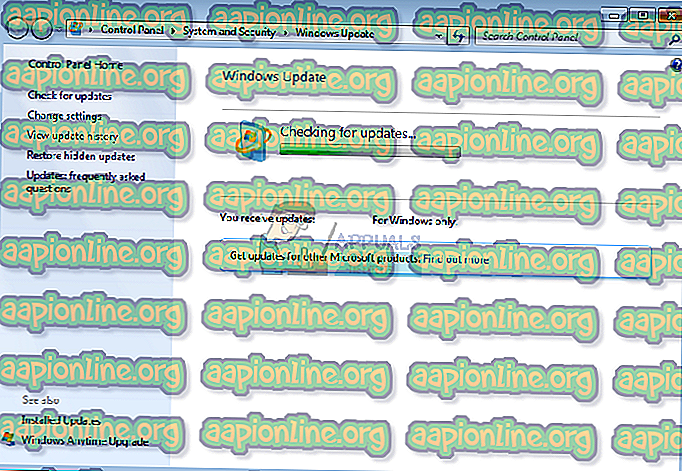
- بمجرد تثبيت كل تحديث ، قم بإعادة تشغيل جهاز الكمبيوتر الخاص بك ومعرفة ما إذا كان قد تم حل الخطأ عند بدء التشغيل التالي.
الطريقة الثالثة: إعادة تثبيت برنامج تشغيل الجهاز
تمكن العديد من المستخدمين الذين يواجهون نفس المشكلة من حل مشكلة عدم قدرة نظام تشغيل Windows على تهيئة برنامج تشغيل الجهاز لهذا الخطأ (رمز 37) عن طريق إلغاء تثبيت برنامج تشغيل الجهاز والسماح لـ Windows بإعادة تثبيته بشكل صحيح.
من المحتمل أن يكون هذا الإصلاح فعالاً في حل المشكلة إذا كنت قد بدأت في مواجهتها فقط بعد تثبيت برنامج تشغيل غير مكتمل. فيما يلي دليل سريع حول إلغاء تثبيت برنامج تشغيل الجهاز الخاطئ والسماح لـ Windows بإلغاء تثبيته.
ملاحظة: تم الإبلاغ عن نجاح هذا الإصلاح على أنظمة التشغيل Windows 7 و Windows 8 و Windows 10.
- اضغط على مفتاح Windows + R لفتح مربع حوار "تشغيل". ثم اكتب " devmgmt.msc " ثم اضغط على Enter لفتح "إدارة الأجهزة".

- داخل " إدارة الأجهزة" ، انقر نقرًا مزدوجًا على الجهاز الذي يعرض رسالة الخطأ. إذا كان يحتوي على علامة تعجب ، فيمكنك العثور عليها ضمن أجهزة أخرى .
- في قائمة " خصائص " بالجهاز الخاطئ ، انتقل إلى علامة التبويب " برنامج التشغيل" وانقر فوق " إزالة التثبيت" (إلغاء تثبيت الجهاز).
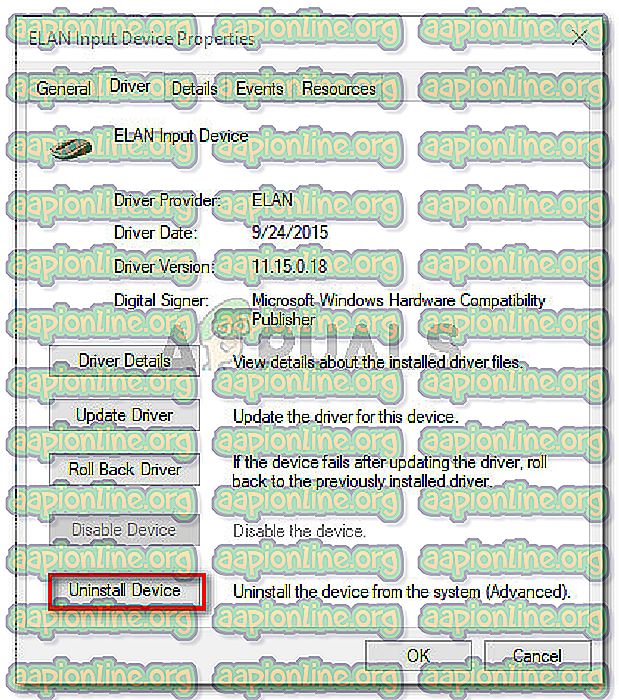
- عند مطالبتك بتأكيد إلغاء تثبيت الجهاز ، تأكد من تحديد المربع المرتبط بحذف برنامج التشغيل لهذا الجهاز قبل النقر فوق " موافق" .
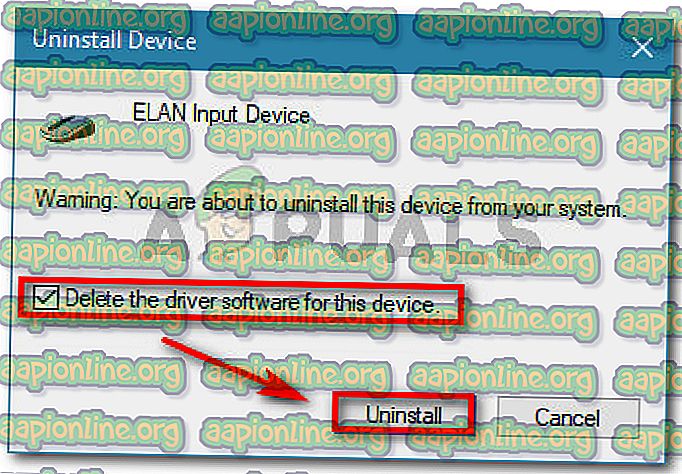
- بمجرد إلغاء تثبيت برنامج التشغيل بنجاح ، افصل (أو افصل) الجهاز فعليًا عن الكمبيوتر.
- انتظر بضع ثوان ، ثم قم بتوصيله مرة أخرى. بعد لحظات قليلة ، سترى كيف يبدأ Windows في بدء عملية التثبيت في الركن الأيمن السفلي.
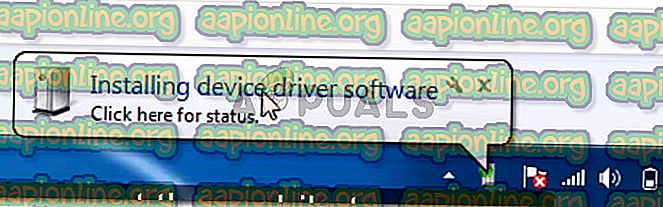
- بمجرد اكتمال التثبيت ، قم بإعادة تشغيل جهاز الكمبيوتر الخاص بك ومعرفة ما إذا كان قد تم حل المشكلة.